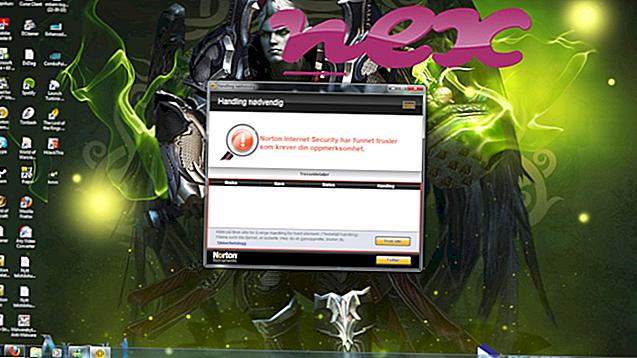Die Original connect.exe Datei gehört zur IBM Sametime Software von IBM .
IBM Sametime ist eine Software, die Kommunikationstools und -services für Unternehmensnetzwerke bereitstellt. Connect.exe startet den IBM Sametime Connect-Client. Dies ist kein wesentlicher Windows-Prozess und kann deaktiviert werden, wenn bekanntermaßen Probleme auftreten. Mit IBM Sametime (ursprünglich als IBM Lotus Instant Messaging & Web Conferencing bezeichnet) können mehrere Personen in Echtzeit über das Internet kommunizieren und zusammenarbeiten, unabhängig von ihrer physischen Beschaffenheit Ort. Der Sametime Connect-Client, der Sametime Server und zahlreiche Tools zur Anwendungsentwicklung gehören zur IBM Sametime-Produktgruppe.IBM (International Business Machines Corporation) ist ein amerikanisches Unternehmen, das Computerhardware- und -softwaretechnologie entwickelt und Hosting-, Infrastruktur- und Beratungsdienste anbietet. IBM wurde 1911 als Computing-Tabulating-Recording Company (CTR) gegründet. Das Unternehmen erwirtschaftet derzeit einen Jahresumsatz von über 80 Milliarden US-Dollar und beschäftigt über 377.000 Mitarbeiter. IBM ist derzeit in Armonk, New York, USA, ansässig.
Connect steht für IBM Sametime Connect Client
Die .exe-Erweiterung eines Dateinamens gibt eine exe-schneidbare Datei an. Ausführbare Dateien können in einigen Fällen Ihren Computer beschädigen. Lesen Sie daher weiter unten, um selbst zu entscheiden, ob es sich bei der connect.exe auf Ihrem Computer um einen Trojaner handelt, den Sie entfernen sollten, oder ob es sich um eine Datei handelt, die zum Windows-Betriebssystem oder zu einer vertrauenswürdigen Anwendung gehört.

Der Prozess, der als Belkin USB Print & Storage Center oder SharePort Utility oder SharePort Plus Utility oder Network-USB Navigator oder SX Virtual Link oder Sametime Connect Application bezeichnet wird
gehört zur Software Belkin USB Print & Storage Center oder SharePort Utility oder Advanced Calendar oder SX Virtual Link oder BUFFALO Network-USB Navigator oder Sametime Connect oder Belkin USB Print & Storage
von Belkin International oder D-Link (www.dlink.com) oder MAGIX Software GmbH oder Lotus Development (www-306.ibm.com/software/lotus) oder MEIXIAN XIE oder Buffalo- oder Silex-Technologie (www.silexamerica.com).
Charakteristik : Connect.exe gehört nicht zum Windows Betriebssystem und macht eher wenig Probleme. Die Datei connect.exe befindet sich in einem Unterordner von "C: \ Programme (x86)" (z. B. C: \ Programme (x86) \ Belkin \ Belkin USB Print and Storage Center \ oder C: \ Programme (x86) \ MAGIX \ Connect \ ). Bekannte Dateigrößen unter Windows 10/8/7 / XP sind 1.095.168 Bytes (15% aller Vorkommen), 324.680 Bytes und 15 weitere Varianten.
Die Datei connect.exe ist keine Windows System Datei. Der Prozess lauscht oder sendet Daten über offene Ports an ein LAN oder das Internet. Das Programm ist nicht sichtbar. Connect.exe kann Eingaben aufzeichnen und Programme überwachen. Daher ist die technische Sicherheitsbewertung 38% gefährlich, aber Sie sollten auch die Bewertungen der Benutzer berücksichtigen.
Deinstallation dieser Variante: Sie können das Programm Belkin USB Print and Storage Center oder SharePort Utility in der Windows Systemsteuerung entfernen.Externe Informationen von Paul Collins:
- "Sametime Connect" kann beim Booten starten. IBM Lotus Instant Messaging- und Konferenzsoftware
Insbesondere, wenn sich die Datei in C: \ Windows oder im C: \ Windows \ System32 Ordner befindet. Bitte kontrollieren Sie deshalb, ob es sich bei dem Prozess connect.exe auf Ihrem PC um einen Schädling handelt. Wir empfehlen den Security Task Manager, um die Sicherheit Ihres Computers zu überprüfen. Dies war einer der Top Download Picks von The Washington Post und PC World .
Ein aufgeräumter Computer ist die beste Voraussetzung, um connect Probleme zu vermeiden. Dies bedeutet, dass Sie nach Malware suchen, Ihre Festplatte mit 1 CleanMgr und 2 SFC / SCANNOW bereinigen, 3 nicht mehr benötigte Programme deinstallieren, nach Autostart-Programmen suchen (mit 4 msconfig) und Windows 5 Automatic Update aktivieren. Denken Sie immer daran, regelmäßige Sicherungen durchzuführen oder zumindest Wiederherstellungspunkte festzulegen.
Wenn Sie auf ein tatsächliches Problem stoßen, versuchen Sie, das letzte, was Sie getan haben, oder das letzte, was Sie installiert haben, bevor das Problem zum ersten Mal aufgetreten ist, abzurufen. Verwenden Sie den Befehl 6 resmon, um die Prozesse zu identifizieren, die Ihr Problem verursachen. Selbst bei schwerwiegenden Problemen ist es besser, anstatt Windows neu zu installieren, die Installation zu reparieren oder bei Windows 8 und höheren Versionen den Befehl 7 DISM.exe / Online / Cleanup-image / Restorehealth auszuführen. Auf diese Weise können Sie das Betriebssystem reparieren, ohne Daten zu verlieren.
Die folgenden Programme haben sich als hilfreich erwiesen, um den connect.exe-Prozess auf Ihrem Computer zu analysieren: Ein Security Task Manager zeigt alle ausgeführten Windows-Aufgaben an, einschließlich eingebetteter versteckter Prozesse wie Tastatur- und Browserüberwachung oder Autostart-Einträge. Eine eindeutige Sicherheitsrisikoeinstufung gibt an, mit welcher Wahrscheinlichkeit es sich bei dem Prozess um potenzielle Spyware, Malware oder einen Trojaner handelt. B Malwarebytes Anti-Malware erkennt und entfernt schlafende Spyware, Adware, Trojaner, Keylogger, Malware und Tracker von Ihrer Festplatte.
Verwandte Datei:
actionuriserver.exe hqghumeaylnlf.exe hd-updaterservice.exe connect.exe opendnsupdater.exe security.exe stritz.exe mpserv.exe acedrv07.sys dolbydax2api.exe slsvc.exe